PS如何去掉不要的图层?
溜溜自学 平面设计 2022-05-09 浏览:1490
大家好,我是小溜,PS是我们所熟知的专业图片修改软件,在我们学习PS的过程中,也会经常遇到一些非常简单的小问题,那么接下来我就给大家介绍如何去掉PS中不要的图层。希望本文内容能够帮助到大家。
想要更深入的了解“PS”可以点击免费试听溜溜自学网课程>>
工具/软件
电脑型号:联想(Lenovo)天逸510S;系统版本:Windows10;软件版本:PS2019
方法/步骤
第1步
首先我们在PS中打开我们想要修改的图层文件
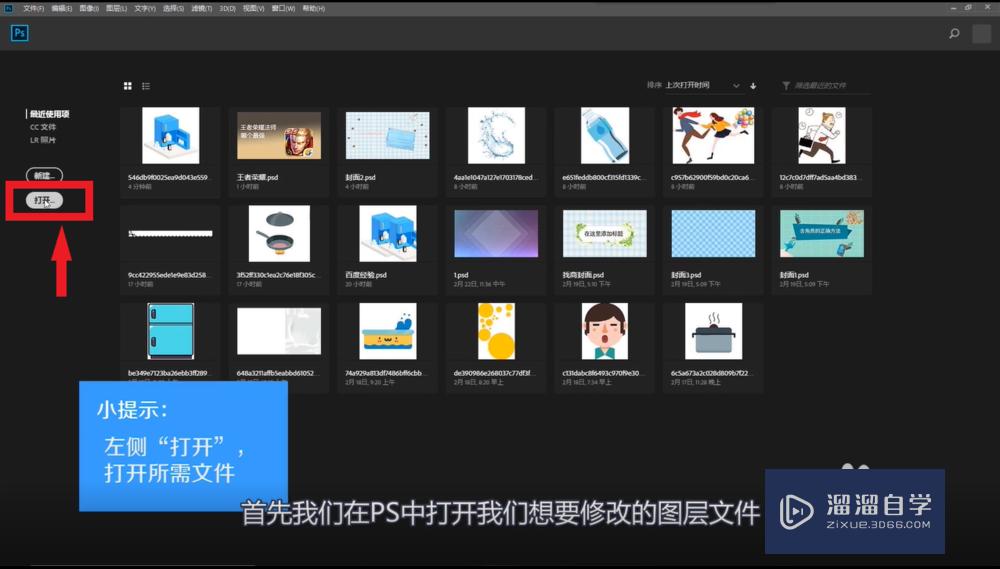
第2步
在右侧的图层栏中,选中我们想要删除的图层
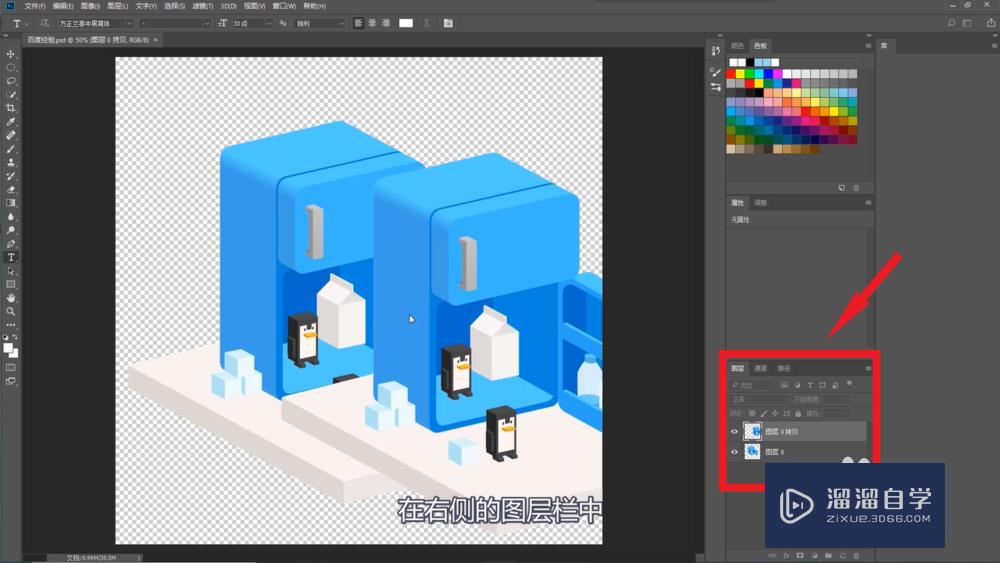
第3步
点击右键会出现对图层修改的选项栏
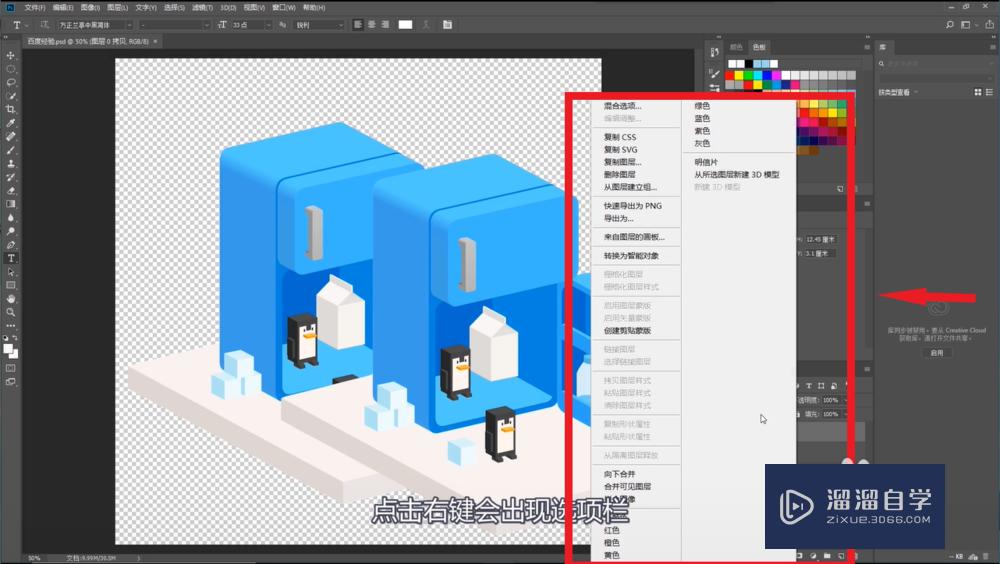
第4步
选择选项栏中的删除图层即可去掉我们不需要的图层
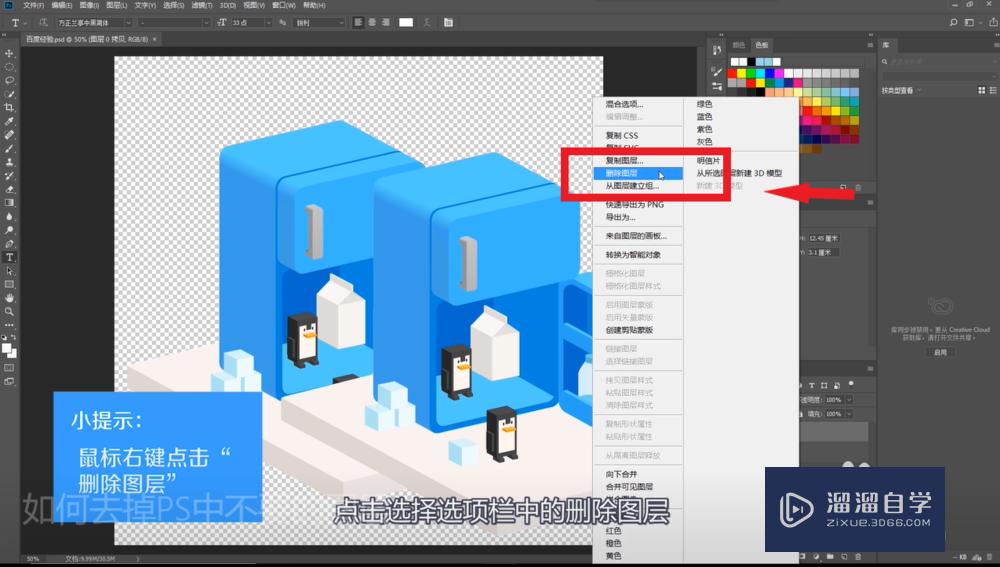
第5步
也可以在键盘中找到backspace按键
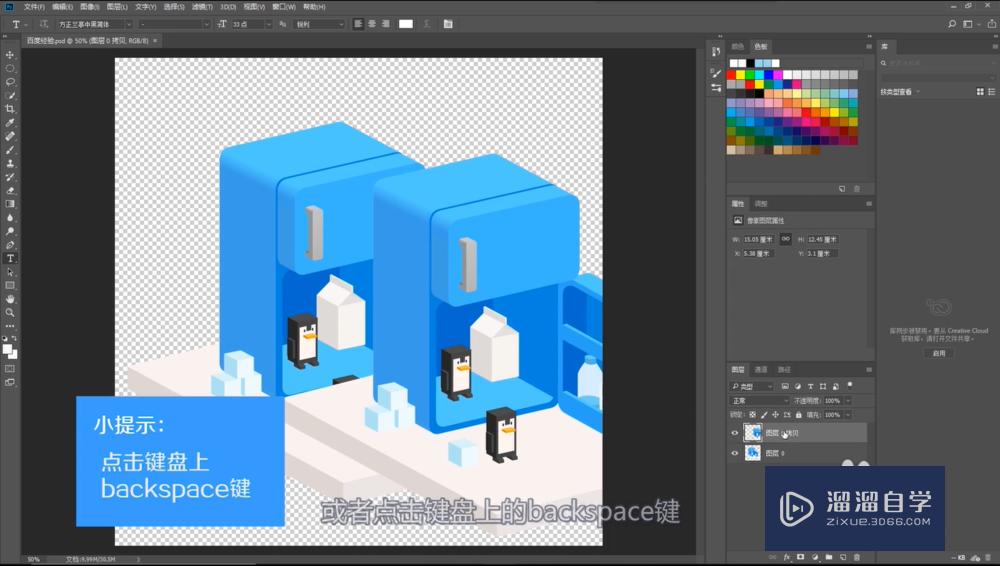
第6步
在选中我们想要删除的图层之后,点击backspace键
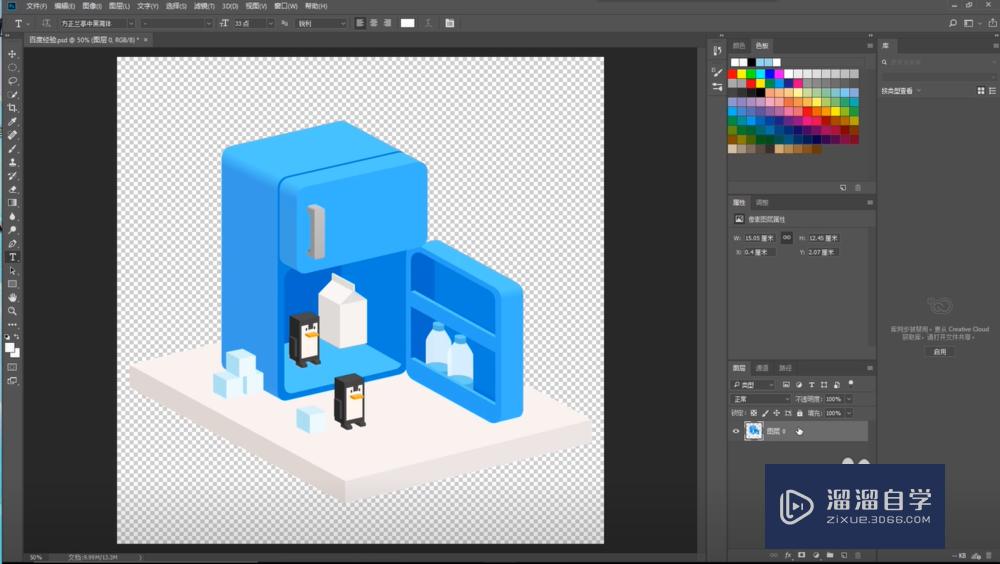
第7步
我们想要删除的图层就被删除了
总结
1在ps中打开要修改的文件.
2.右键要删除的涂层
3.点击“删除图层”
4.或是选中图层后点击backspace键
温馨提示
好了,以上就是“PS如何去掉不要的图层?”这篇文章全部内容了,小编已经全部分享给大家了,还不会的小伙伴们多看几次哦!最后,希望小编今天分享的文章能帮助到各位小伙伴,喜欢的朋友记得点赞或者转发哦!
相关文章
距结束 05 天 15 : 56 : 00
距结束 01 天 03 : 56 : 00
首页








